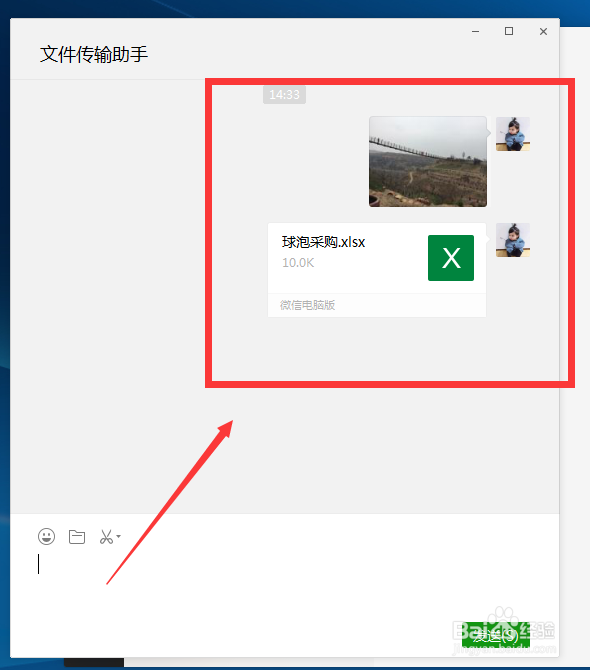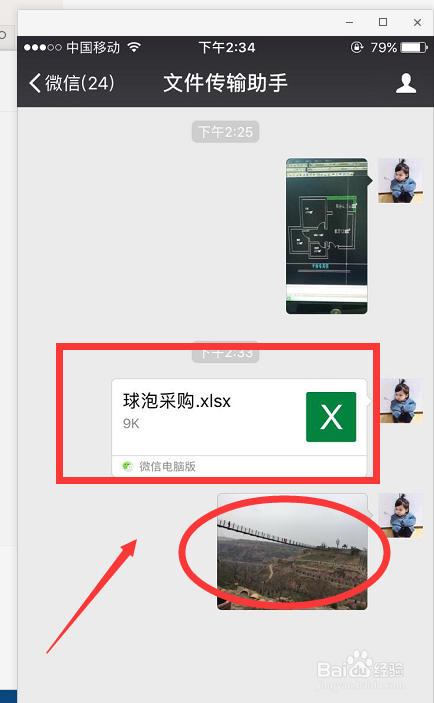1、利用360软件管家下载一个网页版微信软件。在宝库分类下面的聊天工具里,看到微信后点击“一键安装”键,就开始安装了。(我这里是已经安装好了的)
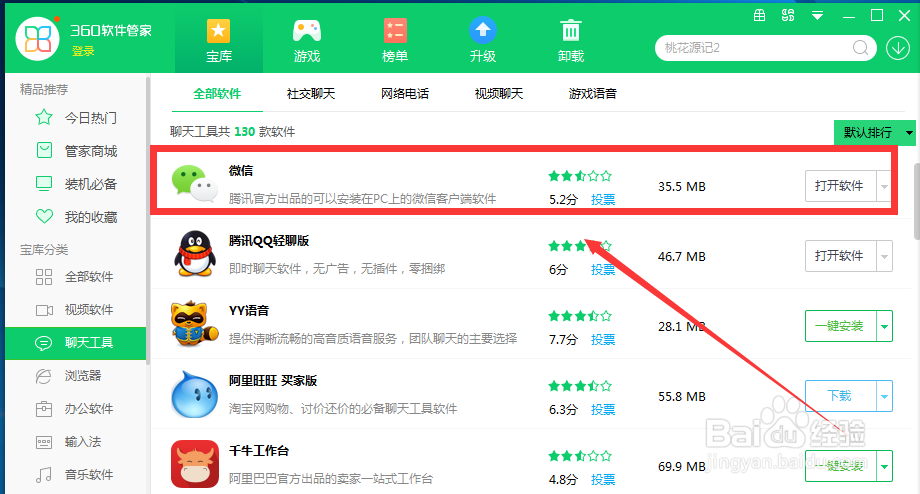
2、网页版微信软件下载好后,在电脑桌面上双击软件快捷键(如图)打开软件。
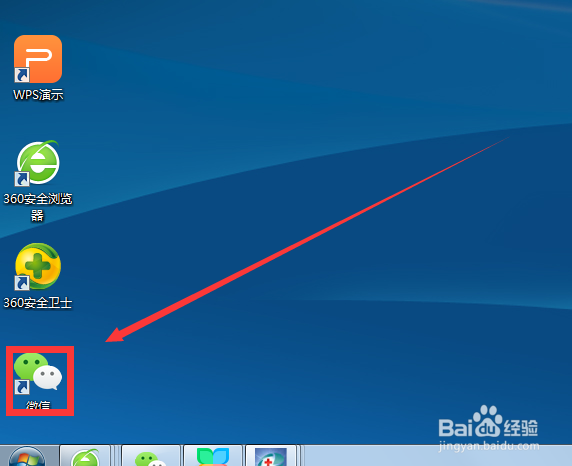
3、打开网页微信软件件后会出现一个微信二维码对话框,这个时候我们就要用手机微信里的扫一扫功能来登录。

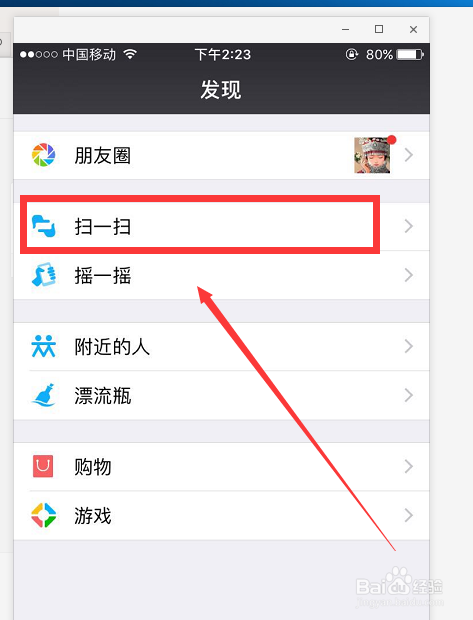
4、用手机微信扫过电脑上的二维码后,电脑上的对话框就会再次提示“请在手机上确认登录”。

5、接着我们就在手机微信点击“登录”键,微信在电脑和手机上就同时登录了。

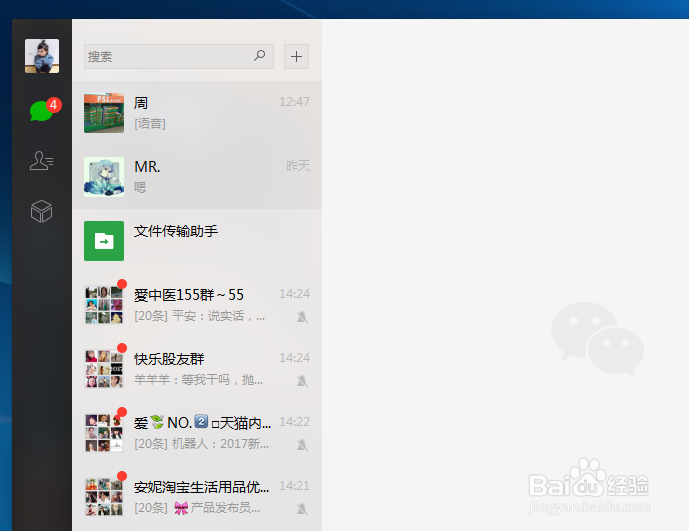
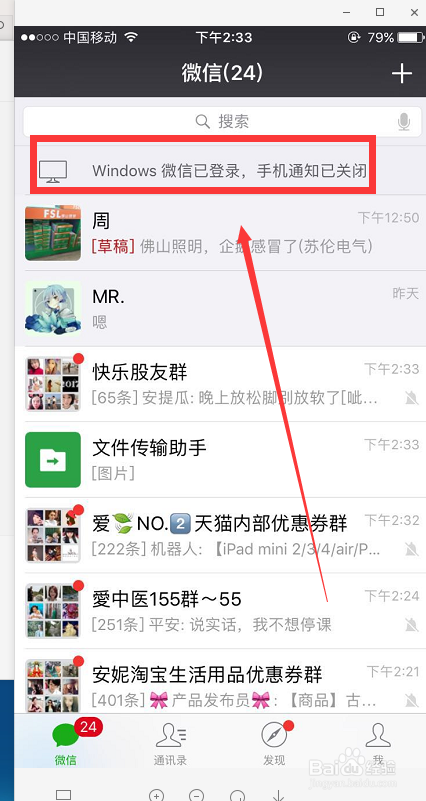
6、关键步,利用“文件传输助手”。在电脑上登录后,点击“文件传输助手。”
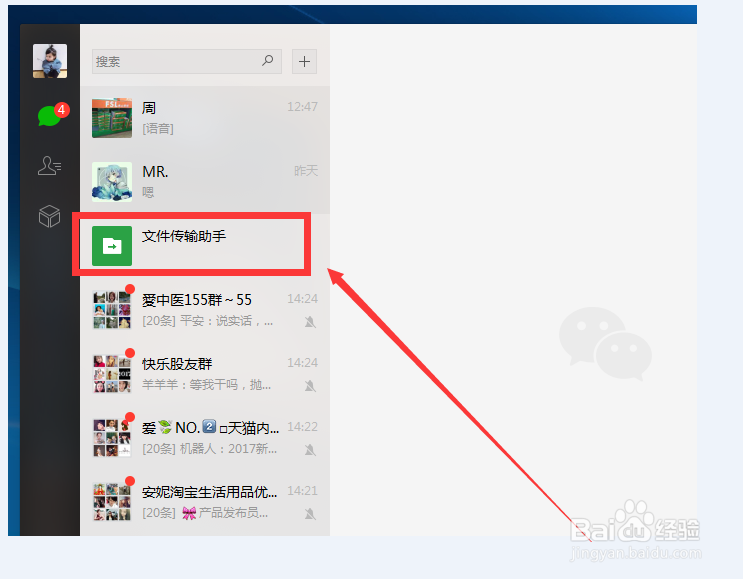
7、进入后会出现一个“文件传输助手”对话框。点击下面的文件传输标示如图。
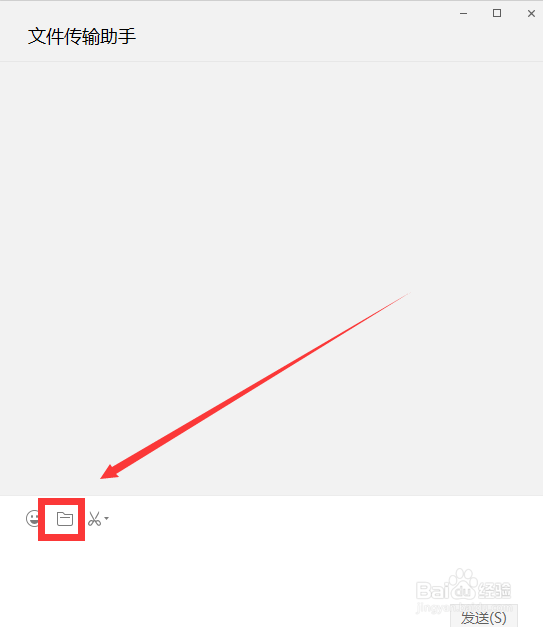
8、点击文件传输图标后,旅邯佤践进入“打开”对话框。在这个对话框里找到我们要传输图片或文件到手机微信上的资料。选择好后点击右下角的“打开”键。

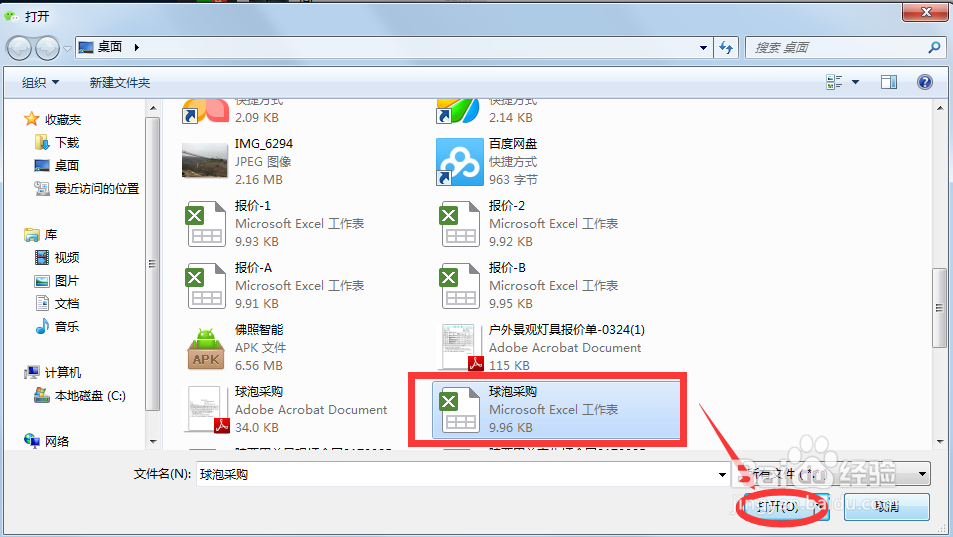
9、选择好要传输的文件或图片后,在文件传输助手对话框右下角点击“发送”键。
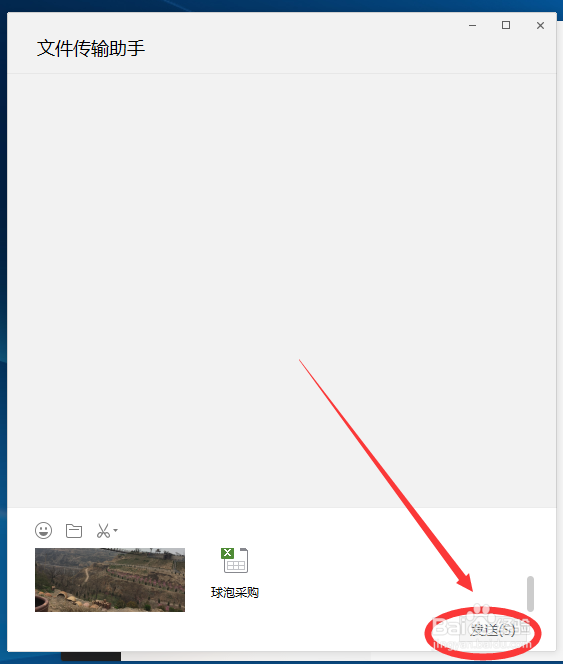
10、就这样电脑上的图片或文件就成功的传输到手机上啦!